怎样在win7旗舰版电脑中开启自动锁屏功能? 在win7旗舰版电脑中开启自动锁屏功能的方法?
时间:2017-07-04 来源:互联网 浏览量:
今天给大家带来怎样在win7旗舰版电脑中开启自动锁屏功能?,在win7旗舰版电脑中开启自动锁屏功能的方法?,让您轻松解决问题。
为了保护咱们ghost win7系统下载的安全,不少用户都在自己的win7旗舰版电脑中设置了系统密码,每当咱们需要登陆到win7旗舰版或者是唤醒电脑的时候咱们都需要输入这个密码进行验证,验证之后咱们才可以正常的登陆到系统中,那么咱们的win7旗舰版电脑如何是出于开启的状态怎么办呢?下面,小编就来讲述一下如何在win7旗舰版电脑中开启自动锁屏的功能吧!
推荐系统:win7旗舰版64位纯净版
1.首先,咱们需要单击win7旗舰版电脑的开始菜单,然后通过开始菜单进入到控制面板的界面中。
2.在打开的win7旗舰版电脑的控制面板界面中,咱们点击进入到其中的电源选项中,之后就会出现如下图中所示的窗口了,之后,咱们点击左侧菜单中的“选择关闭显示器的时间”。
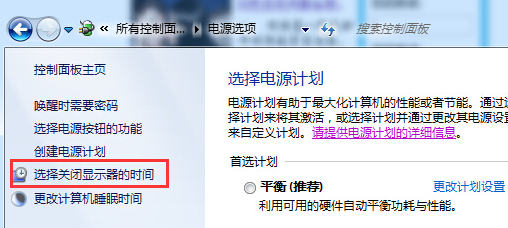
3. 之后,咱们就可以进入到“编辑计划设置”界面了,在“关闭显示器”一栏下拉选择电脑无操作自动关闭显示器的时间,然后点“保存修改”生效。
3.之后,咱们返回到电源选项窗口中,然后在左侧菜单中找到“唤醒时需要密码”选项并单击进入,之后咱们选择“需要密码”,然后点击保存修改即可。
上一篇:不小心将win7旗舰版注册表中的shell文件删除了怎么办? 下一篇:为win7旗舰版添加内存条之后内存容量却没有改变怎么办? 我要分享:QQ空间新浪微博腾讯微博人人网百度贴吧豆瓣网天涯社区更多以上就是怎样在win7旗舰版电脑中开启自动锁屏功能?,在win7旗舰版电脑中开启自动锁屏功能的方法?教程,希望本文中能帮您解决问题。
我要分享:
上一篇:Win7旗舰版系统下怎样在Word文档上插入txt文件 Win7旗舰版系统下在Word文档上插入txt文件的方法有哪些
下一篇:win7电脑怎样避免浏览网页时遭到病毒入侵? win7电脑避免浏览网页时遭到病毒入侵的方法?
相关教程
- ·win7旗舰版电脑在U盘自动播放功能中添加MSE扫描的办法 win7旗舰版电脑怎么在U盘自动播放功能中添加MSE扫描
- ·win7旗舰版怎样关闭屏幕亮度自动调节功能 win7旗舰版关闭屏幕亮度自动调节功能的方法
- ·win7电脑中怎样关闭自动备份功能? win7电脑中关闭自动备份功能的方法?
- ·win7电脑禁用屏幕自动锁屏功能的操作步骤
- ·怎样在win7旗舰版电脑中取消自动关机? 在win7旗舰版电脑中取消自动关机的方法有哪些?
- ·怎么让win7旗舰版电脑开机之后自动启动WiFi热点? 让win7旗舰版电脑开机之后自动启动WiFi热点的方法
- ·win7系统电脑开机黑屏 Windows7开机黑屏怎么办
- ·win7系统无线网卡搜索不到无线网络 Win7电脑无线信号消失怎么办
- ·win7原版密钥 win7正版永久激活密钥激活步骤
- ·win7屏幕密码 Win7设置开机锁屏密码的方法
Win7系统教程推荐
- 1 win7原版密钥 win7正版永久激活密钥激活步骤
- 2 win7屏幕密码 Win7设置开机锁屏密码的方法
- 3 win7 文件共享设置 Win7如何局域网共享文件
- 4鼠标左键变右键右键无法使用window7怎么办 鼠标左键变右键解决方法
- 5win7电脑前置耳机没声音怎么设置 win7前面板耳机没声音处理方法
- 6win7如何建立共享文件 Win7如何共享文件到其他设备
- 7win7屏幕录制快捷键 Win7自带的屏幕录制功能怎么使用
- 8w7系统搜索不到蓝牙设备 电脑蓝牙搜索不到其他设备
- 9电脑桌面上没有我的电脑图标怎么办 win7桌面图标不见了怎么恢复
- 10win7怎么调出wifi连接 Win7连接WiFi失败怎么办
Win7系统热门教程
- 1 电脑如何刷机恢复出厂设置win7 Windows7旗舰版出厂设置恢复方法
- 2 win7电脑如何关闭文件保护功能的解决步骤
- 3 win7系统连不上路由器如何复位路由器 win7系统连不上路由器怎样复位路由器
- 4win7旗舰版玩dnf蓝屏的修复方法!
- 5win7 64位host文件损坏怎么办|win7 64位文件损坏的解决方法
- 6win7旗舰版开机密码如何取消,win7旗舰版开机密码取消方法
- 7雷神笔记本怎样使用u启动u盘安装win7系统 雷神笔记本使用u启动u盘安装win7系统的方法
- 8win7安装程序失败怎么办?win7安装程序提示无法写入怎么办
- 9win7网络连接不能用怎么办|win7网络无法连接的解决方法
- 10Win7中想要使用“专用字符编辑器”中的字怎么办 win7中使用“专用字符编辑器”中的字的方法
最新Win7教程
- 1 win7系统电脑开机黑屏 Windows7开机黑屏怎么办
- 2 win7系统无线网卡搜索不到无线网络 Win7电脑无线信号消失怎么办
- 3 win7原版密钥 win7正版永久激活密钥激活步骤
- 4win7屏幕密码 Win7设置开机锁屏密码的方法
- 5win7怎么硬盘分区 win7系统下如何对硬盘进行分区划分
- 6win7 文件共享设置 Win7如何局域网共享文件
- 7鼠标左键变右键右键无法使用window7怎么办 鼠标左键变右键解决方法
- 8windows7加密绿色 Windows7如何取消加密文件的绿色图标显示
- 9windows7操作特点 Windows 7的特点有哪些
- 10win7桌面东西都没有了 桌面文件丢失了怎么办
